Med Windows 10 Fall Creators Update (versjon 1709) introduserte Microsoft en ny funksjon som heter My People. Funksjonen, som skulle sendes med Creators Update for Windows 10, gjør det enklere for deg å koble deg til familie og venner. Ved hjelp av funksjonen kan du chatte med viktige kontakter og dele bilder med dem rett fra oppgavelinjen.
My People-funksjonen legger til en folkelinje til oppgavelinjen i Windows 10. Når du klikker på People-ikonet eller Personer-linjen på oppgavelinjen, viser Windows 10 dine viktige kontakter. Som standard viser Windows 10 oftest interaksjonelle kontakter i folks liste.

My People gjør det lettere å raskt koble til kontaktene dine for å få en prat eller dele et bilde ved hjelp av favorittkommunikasjonsprogrammer for Windows 10. Kort sagt, hjelper My People-funksjonen deg raskt og enkelt tilgang til kontaktene og samtalene dine.
Som standard vises folderen Personer eller personer på oppgavelinjen. Men hvis det ikke gjør det, eller du vil gjemme folkemerken eller folkefeltet fra oppgavelinjen, kan du gjøre det under Innstillinger-appen.
Følg instruksjonene nedenfor for å legge til eller fjerne folkefeltet fra oppgavelinjen i Windows 10.
Metode 1 av 2
Legg til eller fjern Personligast fra Windows 10 oppgavelinje
Trinn 1: Åpne innstillinger-appen. Klikk på Tilpassingsikon .
Trinn 2: Klikk på oppgavelinjen . Denne handlingen åpner alle oppgavelinjens innstillinger.
Trinn 3: I Personer- delen, slår du av Vis personer på oppgavelinjen for å skjule baren Personer fra oppgavelinjen. Tilsvarende, slå på samme alternativ for å vise folkefeltet på oppgavelinjen.
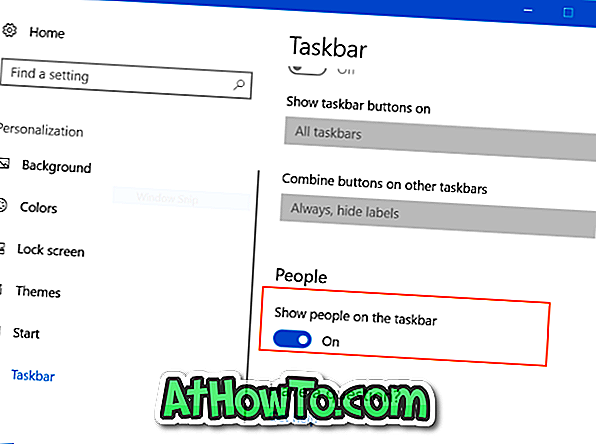
Metode 2 av 2
Vis eller skjul Personer-linjen på oppgavelinjen
Trinn 1: Klikk på People- ikonet på oppgavelinjen for å se listen.

Trinn 2: Klikk på de små tre punktene (se bildet nedenfor) for å se Personligbjeldeinnstillinger og Nye kontaktalternativer. Klikk på Alternativ for personlinjeinnstillinger.
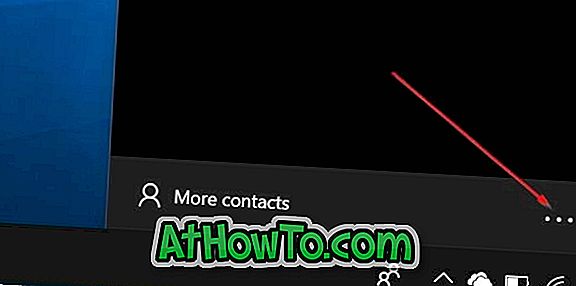
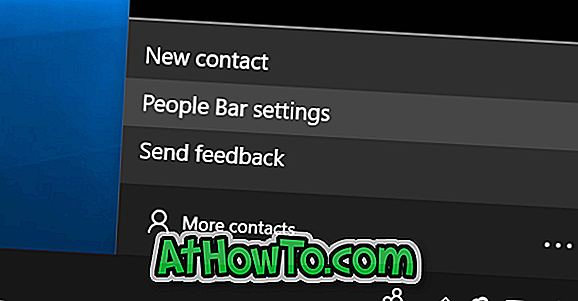
Trinn 3: Slå av Vis personer på oppgavelinjen i Personer-delen for å fjerne Personer-linjen fra oppgavelinjen. Slå på alternativet for å legge til Personligast til oppgavelinjen. Det er det!
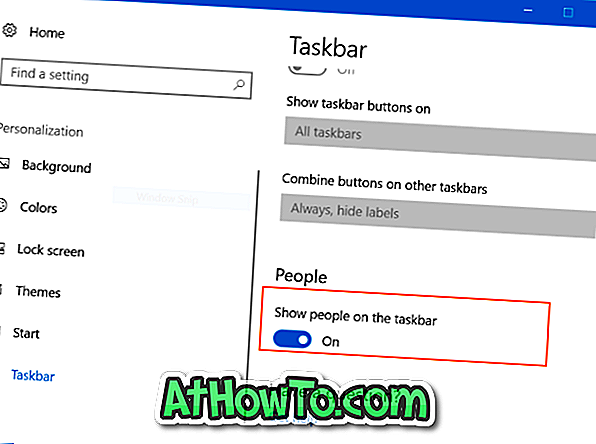
Håper du finner dette nyttig!














